-Tutorial- デジタルスクラップブッキングの作り方・Pixia編5
<<前のページ - 次のページ>> - Tutorial目次
Pixiaで文字を描画
DSB用語で言うところのジャーナル作成ですね。前項の続きで進めていきます。
・カラーパレット
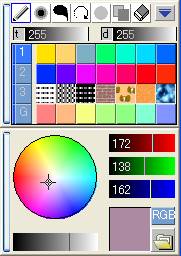
1.文字色に使いたい色をあらかじめ決めておきます。
カラーパレットから好きな色をクリックするか、画面上にある色を使いたいときは、
その色の上で右クリックするとスポイトマークになって色が拾えます。
ここでは画面上の紫色を拾ってみました。さらに濃さを調整します。
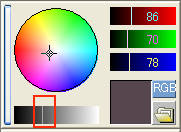
2.下にあるバーを左にドラッグし、紫色がもう少し暗い紫になるよう調節します。
・文字を描画

1.描画→ 文字 をクリック。

2.描画したい文字を入力、好きなフォントとサイズにしてください。
設定したらOKをクリック。
3.ここからはコピー&貼り付けの項と同じです。
回転させたり、変形したり…イマイチな出来になったら、右クリック→ 元のサイズ。
決まったら"新規レイヤとして貼り付け"ます。
*大きさは2.の時点で決めておいた方が良いです。ラインがぼやけますので。
・文字描画バリエーション

・小春日和→ 影の位置4、影のぼかし4
・ハート(font:Webdingsで"Y"を入力)→ ぼかし3、回転、レイヤ濃度60%
文字を透かしたレイアウト
文字を円形に描画(サークル文字フィルタ使用)
・追加フィルタ
Pixiaにはいろんな方が作られたフィルタがたくさんあります。ここでは文字描画に関するフィルタを紹介します。 自分で導入する必要がありますので、やり方はそれぞれのサイトで確認してください。
・円形に描画できるサークル文字フィルタ→ まっさのお絵かきページ
・複数行描画できる台詞入力フィルタ→ アカホのナニなアレ
この場を借りて、ありがとうございます!
ひとまず完成!!おつかれさまでした~

<<前のページ - 次のページ>> - Tutorial目次